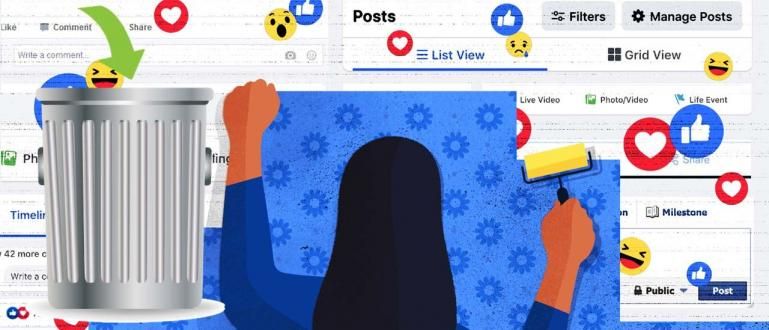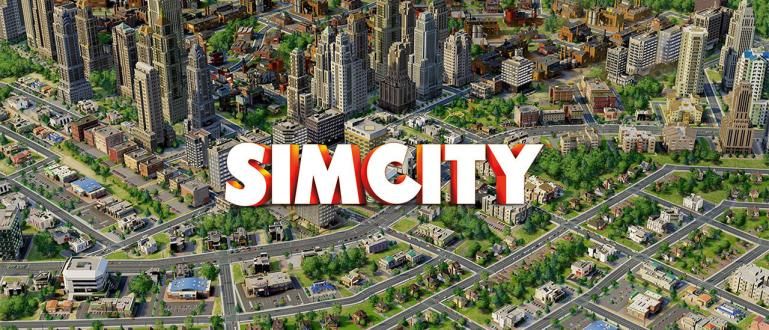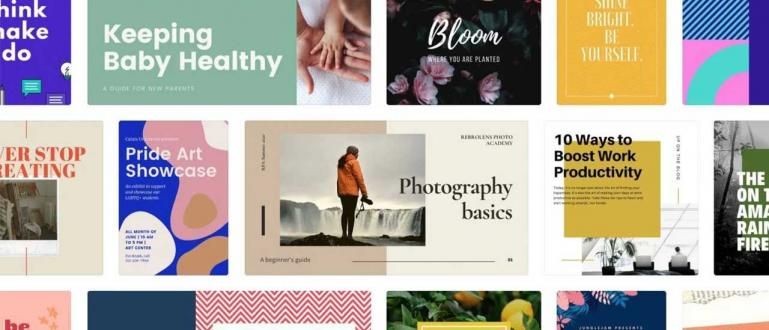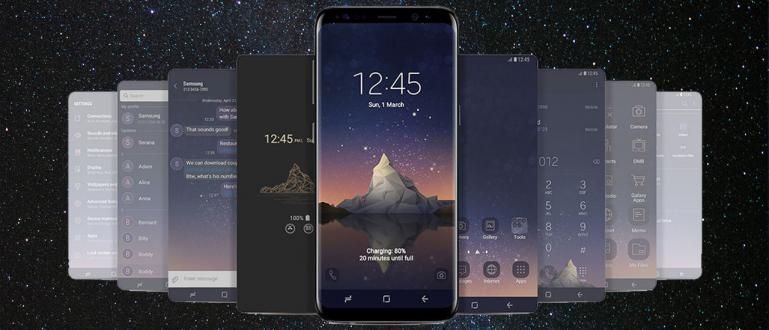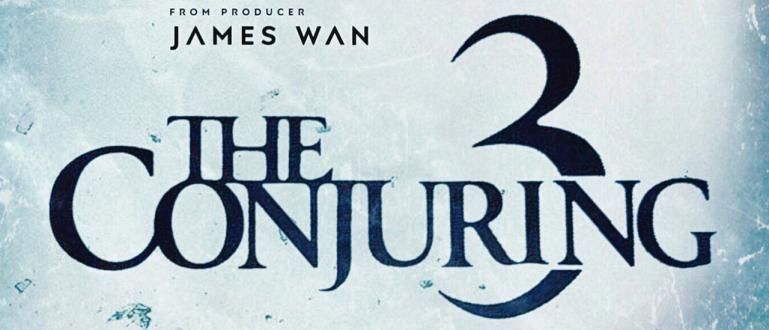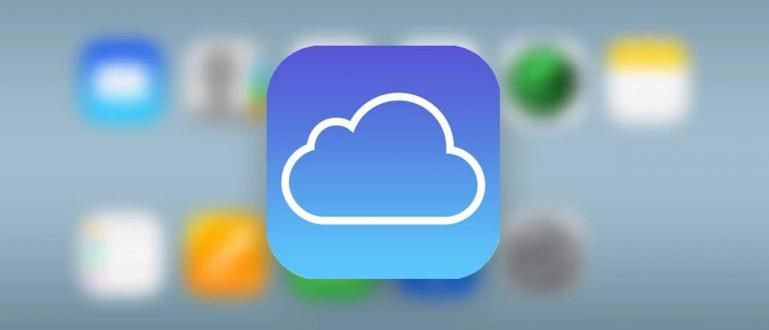您是否正在做大学作业、工作或发送电子邮件,但突然您的 WiFi 无法连接?好吧,ApkVenue 将告诉您如何解决笔记本电脑上 WiFi 断线的问题。
昨天ApkVenue写了一篇关于如何解决问题的文章 无线上网 在 Android 手机上坏了。但 WiFi 问题不仅仅发生在 Android 手机上。已经使用 WiFi 技术的电子设备是便携式计算机或者我们通常所说的笔记本电脑或笔记本电脑。好吧,笔记本电脑设备上也经常出现 WiFi 问题。你一定很恼火吧,如果你正赶着做大学作业、工作或发邮件,突然你的WiFi无法连接?好吧,ApkVenue 将告诉您如何解决笔记本电脑上 WiFi 断线的问题。

- 像 Opera Max 一样节省移动数据配额与 WiFi
- 修复笔记本电脑上损坏的 WiFi 问题的简单方法
- 10 种 WiFi 危害人类健康,包括损害精子!
由于有问题的驱动程序,笔记本电脑上的 WiFi 问题经常发生。 WiFi 设备自您第一次购买以来就已安装在您的笔记本电脑上。但是,WiFi 驱动程序又名 软件 在笔记本电脑上运行此设备取决于用户。未正确安装的驱动程序,以及由于病毒感染或丢失的文件可能是您的 WiFi 问题的原因。但也可能是您的 WiFi 设备损坏或需要更换。但不要急于获得服务。首先,检查笔记本电脑的 WiFi 有什么问题。以下是步骤。
检查笔记本电脑上的 WiFi
就像在Android手机上一样,首先检查笔记本电脑上的WiFi是否打开。这听起来微不足道,真的。但有趣的是,很多人因为WiFi不想连接而感到沮丧,甚至到了对所有事情都唠叨的地步。然而,只有一个问题。笔记本上的WiFi还没有打开!
检查 WiFi 调制解调器和密码
其实Jaka之前也讨论过这个。您必须检查您的调制解调器或 路由器 你正在使用的那个是打开还是不打开。然后检查密码是否正确。然后检查连接了多少设备,并尝试使用其他设备。更多详情,可以先阅读文章: Wi-Fi 有问题?检查这6个原因以及如何克服它们
Wi-Fi 按钮坏了
要在笔记本电脑上打开WiFi,我们通常使用组合键 Fn+F2或其他按钮,具体取决于笔记本电脑的品牌和类型。除了使用组合键,还有笔记本电脑附带了一个特殊的按钮来打开和关闭 WiFi。此按钮可能会损坏,因此当您多次按下时,WiFi 将无法打开。好吧,要解决此问题,您可以使用手动打开 WiFi 适配器 控制面板.以下是步骤:
打开 控制面板 在您的笔记本电脑上。你一定知道,对,控制面板在哪里?
选择设置 “网络和共享中心”.

- 在左栏中,选择 “更改适配器设置”.

- 选择您的 WiFi 适配器,然后单击 “启用此网络设备”.

现在,您笔记本电脑上的 WiFi 应该能够再次正常打开。
有问题的司机
笔记本电脑上的 WiFi 驱动程序经常出现问题。使WiFi设备无法正常运行。要解决这个问题,您所要做的就是重新安装 WiFi 驱动程序。该 WiFi 驱动程序通常可在购买时附带的 CD 中找到。或者如果CD在某处丢失,您可以在您的WiFi设备的官方网站上下载驱动程序。但在此之前,您必须先了解您的 WiFi 设备的品牌和类型。要检查它,您可以使用 Speccy.首先在这里下载:
 应用生产力梨形下载
应用生产力梨形下载 下载、安装并打开 Speccy 后,单击“网络”部分。嗯,看看设备的品牌和类型 无线的 插孔适配器。现在你只需要在制造商的官方网站上寻找驱动程序。

更换便携式 WiFi 适配器
这是最后一个解决方案,但最实用和最简单。如果事实证明你的WiFi设备真的损坏了,你最好买WiFi 加密狗 USB。这个工具取代了功能 无线适配器 以非常简单的方式在您的笔记本电脑上。你只需插入这个小设备 港口 您的笔记本电脑的 USB。继续安装驱动,大功告成。您的笔记本电脑可以照常使用 WiFi。价格也实惠,有的甚至才3.5万。但是 Jaka 建议买一个好的,即使它有点贵。因为除了更耐用,速度也更快。因此,您可以顺畅、舒适地上网。

这些是笔记本电脑用户经常面临的一些 WiFi 问题。如果我们能先发现问题,这些问题实际上可以通过非常简单的方式处理。因此,无需急于要求保修或维修!好吧,如果您在笔记本电脑上遇到其他有关WiFi的问题以及更实用的解决方法,您可以在专栏中写下 注释 下面是的!